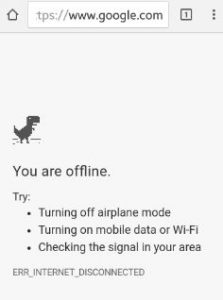Hoe app crasht Android-telefoon te repareren
Vervelend van favoriete apps op uw Android telefoon die niet wordt geopend of de app werkt niet wanneer unodig hebben. Het is eenvoudig om app-crashes Android-telefoon en -tablet op te lossen. Er zijn veel redenen om apps niet te openen of plotseling werkt de app niet meer op uw apparaat. U kunt het bericht zien van "helaas is de app gestopt”Wanneer apps of bevriezing van apps op Android-telefoon.
Soms werken we het systeem bij en deze crashfout van de Android-app vertraagt je Android-apparaat. Volg onderstaande stappen om app-crashes android nougat 7.0 en andere apparaten te repareren.
Mis dit niet:
Hoe Google-app-instellingen op Android-telefoon te wijzigen
Fix 4504 bericht niet gevonden fout
Helaas is de app gestopt met de fout in Android
Hoe u fout 505 in Google Play Store kunt oplossen
Fix App crasht Android-telefoon: app werkt niet of is helaas gestopt
Controleert hieronder verschillende manieren om te zien of de crashfout van de Android-app is opgelost:
- Allereerst schakel uw telefoon uit en weer in en controleer of de app werkt of niet
- Controleer de laatste app-update of niet, als update beschikbaar is, update dan de app op je Android-telefoon of -tablet.
Google play store> Drie horizontale lijnen> mijn apps en games> Update (voor individuele app)> Update alles (voor alle apps-update)
- Controleer de app-machtigingen uitschakelen of niet, indien uitgeschakeld, schakel dan app-toestemming in op uw apparaat en probeer de app opnieuw te gebruiken.

Instellingen> Apparaat> Apps> Tik op een app> machtigingen> Inschakelen / uitschakelen
Je kan ook pas app-machtigingen per functie aan met behulp van onderstaande instellingen.
Instellingen> apps> app-machtigingen> Tik op functie om apps toestemming te geven om te gebruiken> in- / uitschakelen
- Forceer stop de app die crasht / vastloopt
Het stopt de app volledig, inclusief app-achtergrondprocessen dat kan een fout veroorzaken.
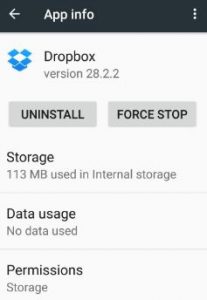
Instellingen> Apps> Tik op een app die u geforceerd wilt stoppen> Gedwongen stoppen
- Wis het cachegeheugen van de app
Volg onderstaande instellingen op je Android Nougat 7.0 (Moto G4 plus) om app-caches te wissen.

Instellingen> Apparaatgedeelte> Opslag> Interne gedeelde opslag> Apps> Tik op een app> Cache wissen
Het verwijdert alle tijdelijke bestanden van die specifieke app.
- Wis de gegevens van de app
Deze wis alle opgeslagen gegevens in deze app op uw apparaat.
- Als alle bovenstaande manieren het Android-apparaat niet oplossen of repareren, verwijder de app en installeer de laatste update app.
Ik hoop dat bovenstaande tips nuttig zijn om App-crashes Android-telefoon en -tablet op te lossen. Als u problemen ondervindt, kunt u ons dit laten weten via onderstaand opmerkingenveld. Deel deze handige truc met je vrienden op een sociaal netwerk!